Sådan tilføjes en genvej til Google Photos til Android's kameraapp

Google Photos er uden tvivl den bedste billedadministrationsapp i Play Butik. Det er intuitivt og nemt at bruge, har mange nyttige funktioner, og bedst af alt, det sikkerhedskopierer alle dine billeder. Sagen er, hvis du bruger en ikke-aktuel Android-telefon, som f.eks. En LG G-serie eller Samsung Galaxy, kan lagergalleriet komme i vejen for en ellers konsistent og ren fotosoplevelse.
RELATERET : 18 ting du måske ikke har kendte Google-fotos kan gøre
Oddsene er den eneste gang du skal rodde med lageret Galleri er, når du tager et billede: du klikker på lukkeren og trykker derefter på miniaturebilledet. Selvom du bruger Photos som din primære billedadministrationsapp, åbner kameraet dit billede i standard Galleri-appen. Det er meget irriterende, og hvad der er værre, der er ingen måde at ændre standardviseren i kamerapappen.
Men der er gode nyheder: Mens du ikke kan ændre den app, som kameraet bruger til at åbne forhåndsvisningsbilleder, kan du Tilføj et hurtigt link til fotosappen direkte i kameraappen, hvilket er næsten lige så godt.
Først skal du først oprette Google Fotos og derefter åbne menuen ved at glide ind fra venstre side eller trykke på de tre linjer i øverste venstre hjørne. Rul ned til "Indstillinger" og giv det et tryk.
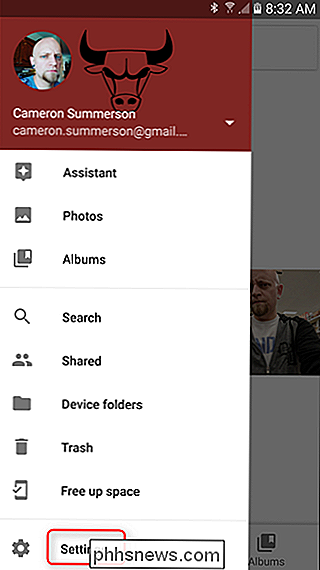
Nede på listen en lille måde, vil du se en mulighed for "Kamera genvej" -det er hvad du vil. Skift det for at tænde det.
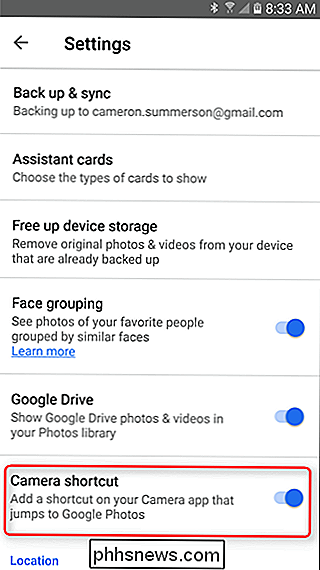
Gå nu ind i kameraprogrammet. Miniaturikonet i hjørnet fører dig stadig direkte ind i Galleriet - denne indstilling erstatter ikke det. Men tag et hurtigt snap, og se derefter den øverste del af skærmen - øverst til venstre i landskabet, øverst til højre i portræt. En ny miniaturebillede vises med et lille Google Fotos-ikon. Hvis du trykker på dette, kommer du direkte til Billeder. Det er ret sødt.

Det bedste er, at du nu har muligheder: Du kan springe ind i enten galleriets app eller Google Fotos, alt efter hvad du vil på det tidspunkt. Selvfølgelig er der også en ulempe: Fotos genvejen er kun tilgængelig under den pågældende kamera session - når du lukker kameraet og genåbner det, skal du tage et nyt billede for at generere genvej igen.

Sådan kræves moderator godkendelse for indlæg i din Facebook-gruppe
Som standard kan ethvert medlem sende noget, de ønsker i dine Facebook-grupper. Det betyder, at de kunne sende voldsomt stødende indhold, og mens du kan fjerne det, kan det tage et stykke tid, før du kommer til det. Hvis du vil spille det sikkert, kan du indstille din gruppe, så hver kommentar skal være godkendt af en moderator.

Sådan bruges Dash til at gemme Vigtige oplysninger om din bil
Kan du se din partner's nummerplade nummer uden at se det? Hvad med din bils VIN? Der er mange vigtige oplysninger om biler i din familie, som du sandsynligvis ikke kan huske fra toppen af dit hoved. Sådan gemmer og organiserer du informationen med Dash plus en lille hjælp fra en OBD-II-adapter. RELATED: Sådan bruges Dash til at gemme Vigtige oplysninger om din bil Dash er en nyttig lille app der kan gemme oplysninger om din bil, spore din kørsel og diagnosticere tjek motorlys for dig.



